Sélection vectorielle dans Photoshop.
Salut à toi ô lecteur, je viens de découvrir une méthode géniale pour pouvoir faire une sélection très précise et surtout éditable à chaque instant dans Photoshop, et je voudrais en faire part. Je ne sais pas s’il y a déjà des tutoriel la dessus , mais bon, ça ne peut qu’aider.
L’image fournie est à moi et totalement libre de droit. Ainsi que ce tutoriel.
En fait ce tutoriel n’est qu’un prétexte a un jeu graphique.
Alors voila commençons.
Voici l’image que je vais utiliser ,l’idée principale est de sélectionner la partie au centre de l’image aussi précisément que possible.
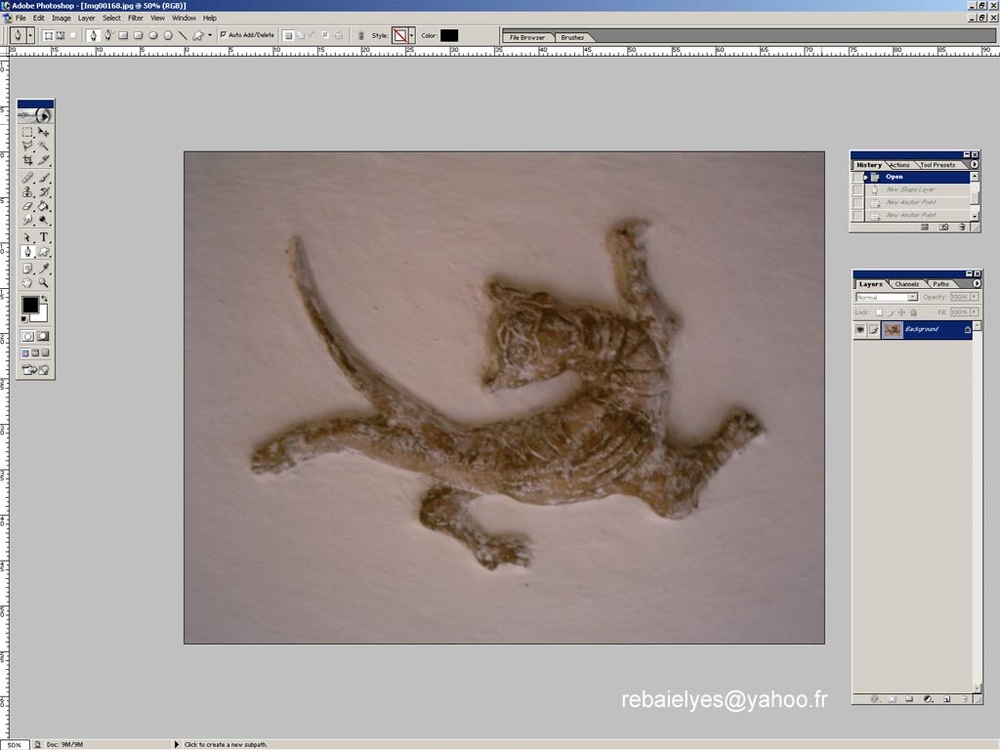
Prenez le « pen tool » (raccourci p),et commencez par détourer grossièrement la forme ,ce n’est pas grave si la forme crée ne suit pas le dessin, car nous pourrons l’éditer après et réajuster la sélection! le nombre de points non plus n’est pas important car nous pouvons en rajouter ou en enlever plus tard.
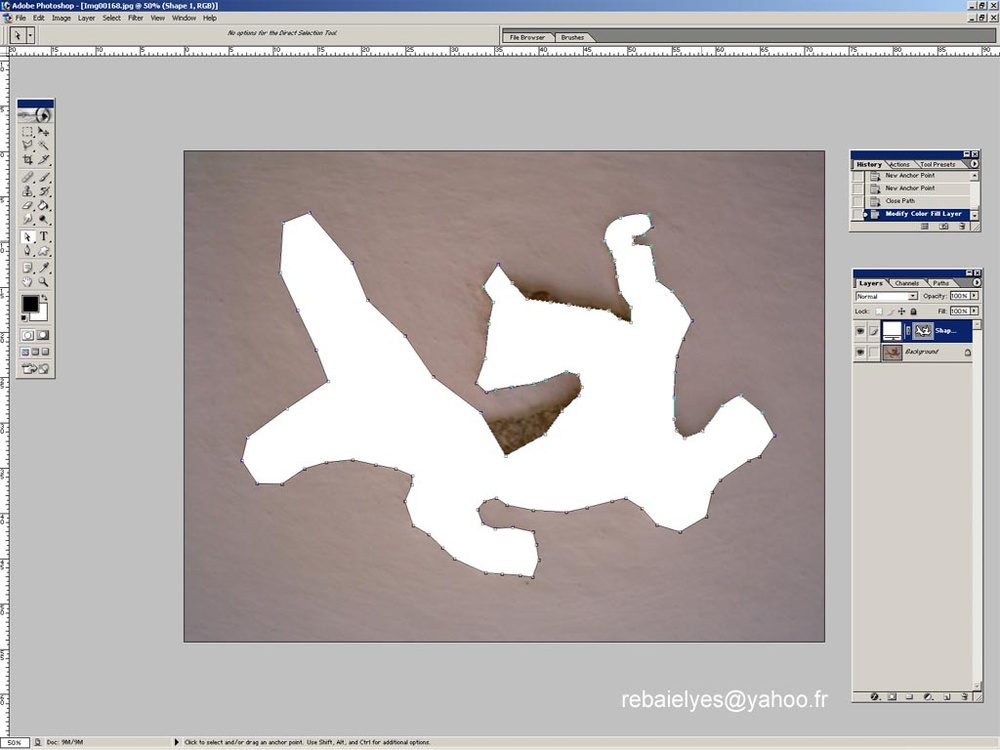
Arrivés a ce point on va réajuster le shape (car c’est un shape),on va d’abord diminuer l’opacité du calque pour pouvoir distinguer la forme en arrière plan et être précis un maximum.
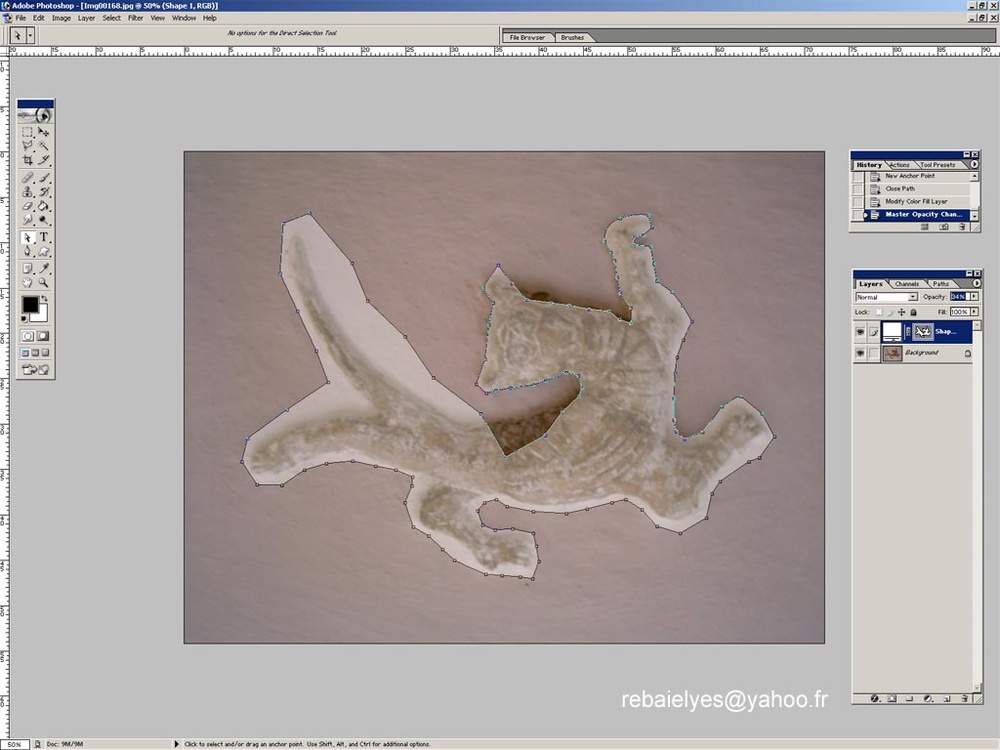
Toujours avec le « pen tool » ,commencez par déplacer les points pour suivre au mieux la forme d’arrière plan. Pour cela, maintenez la touche CTRL enfoncée (le curseur se transforme en flèche blanche) et déplacez vos points. Si vous voulez rajouter des points ,vous faite ALT et vous cliquer là ou vous voulez un nouveau point ,mais il faut que le shape soit sélectionne (à l’aide de CTRL/clique).
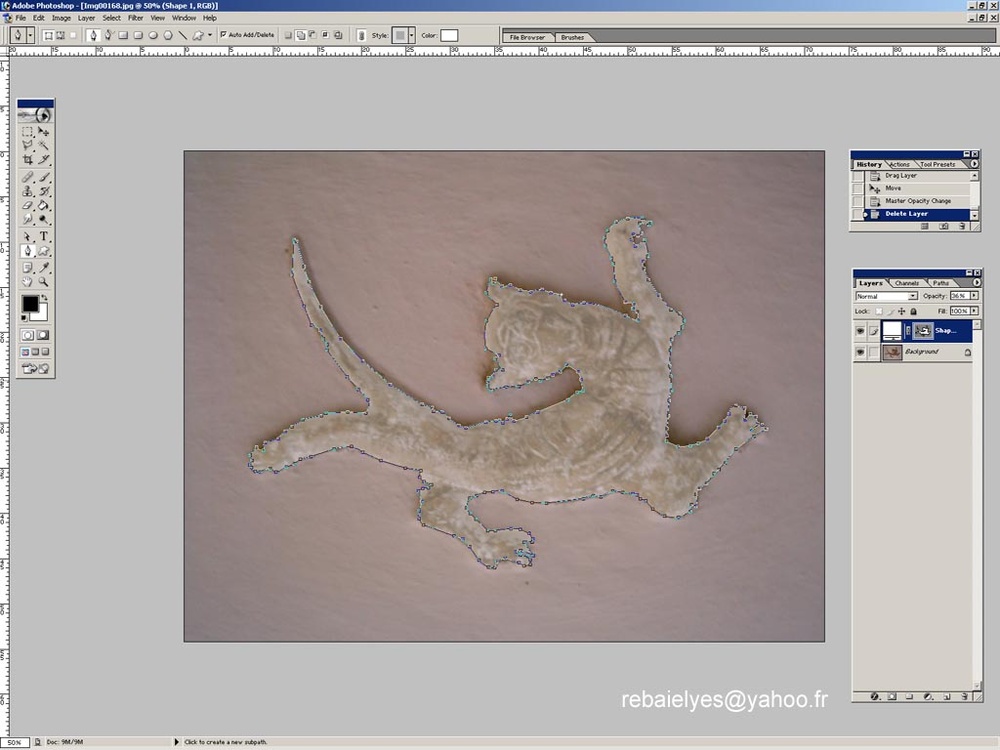
N’hésitez pas à mettre autant de points qu’il le faut, et à zoomer autant qu’il le faut.
Une fois fini, pour transformer le shape en zone de sélection il faut juste cliquer sur le calque en maintenant la touche CTRL enfoncée.

Tutoriel crée par : elyes rebai
